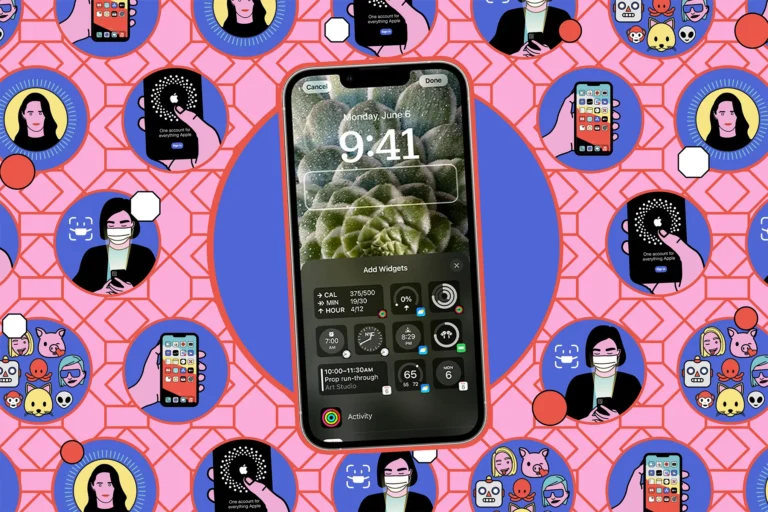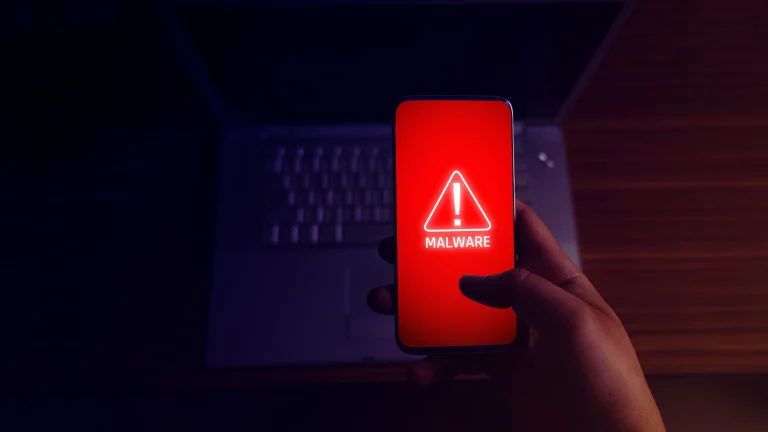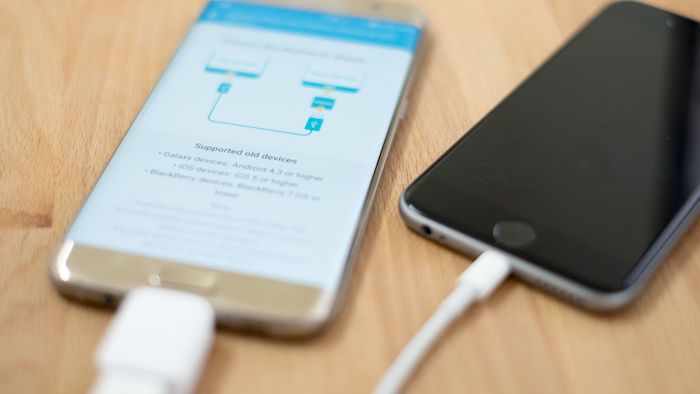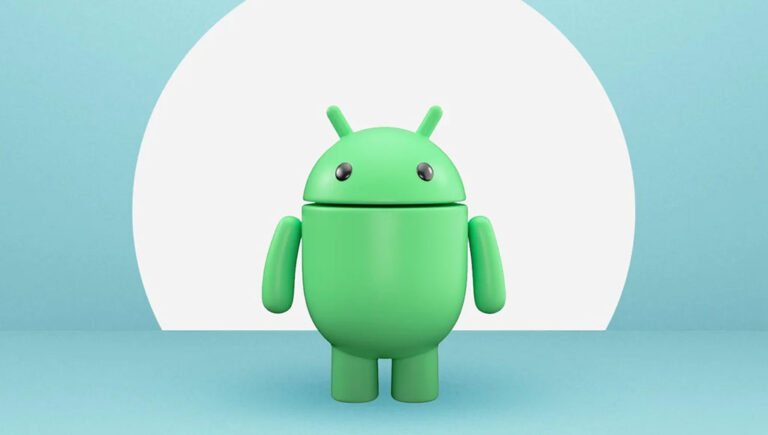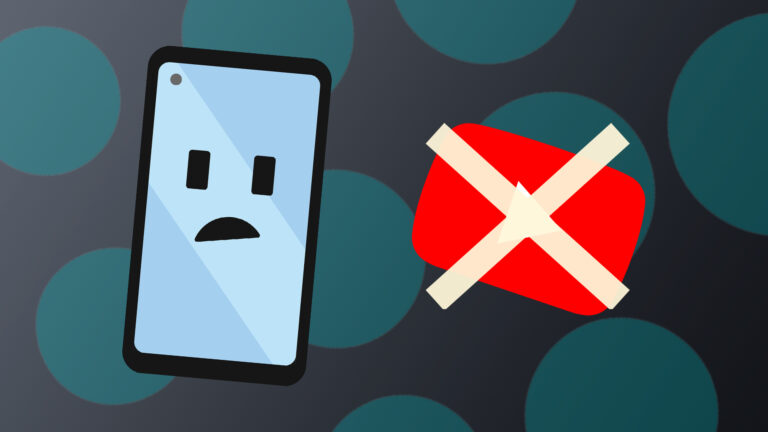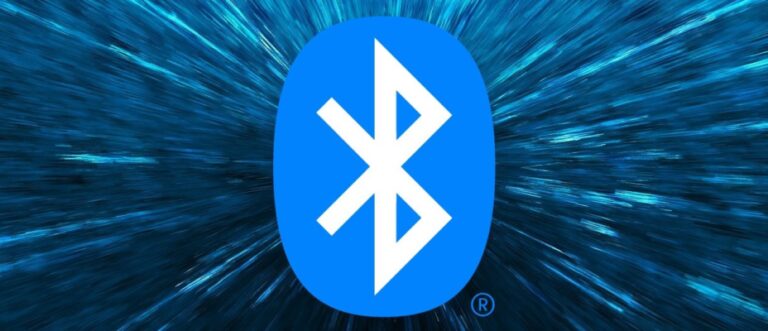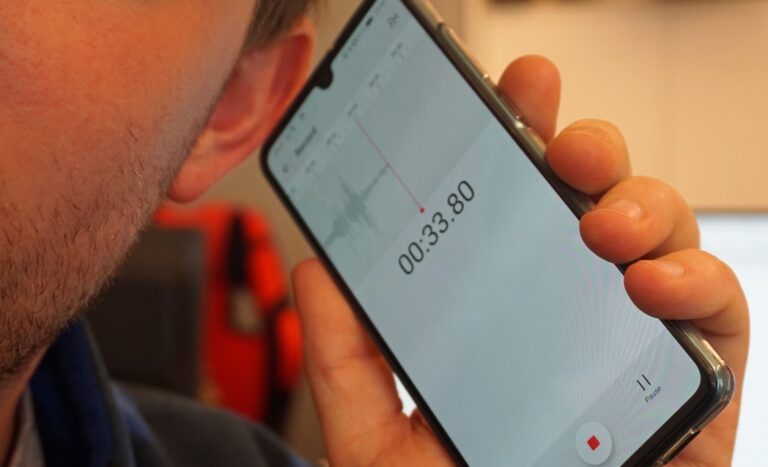طرق استرجاع الصور المحذوفة من الأندرويد
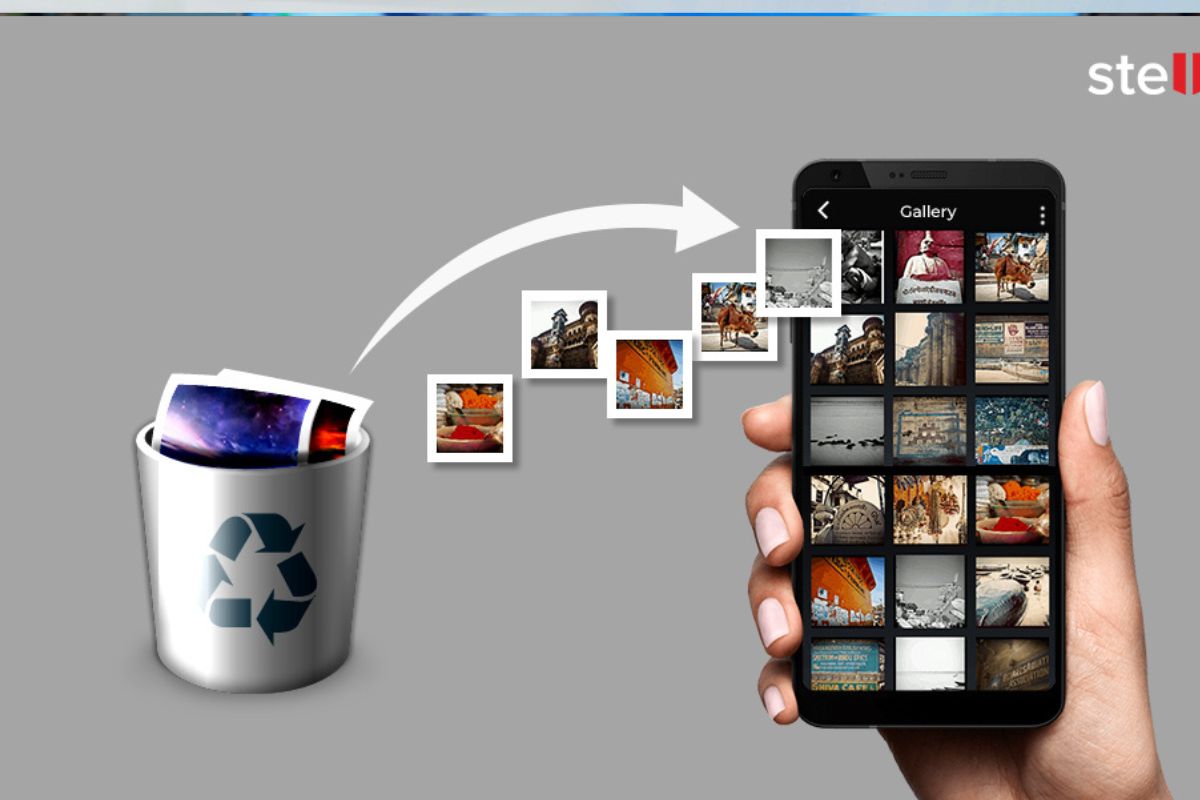
هل تريد استرجاع الصور المحذوفة من الاندرويد؟ تابع القراءة و ستتعرف على طريقة استرجاع الصور المحذوفة من الاندرويد بسهولة.
تمنحنا الهواتف الذكية القدرة على التقاط اللحظات التي لا تنسى بسهولة في حياتنا ، ولكن في بعض الأحيان قد تقوم بحذف الصور عن طريق الخطأ من جهازك المحمول أو تقوم بمسح الذاكرة الخاصة به ، فربما تتساءل الآن عما إذا كانت هناك طريقة لاستعادة الصور المحذوفة على الاندرويد.
لا تقلق فهذه المقالة هنا لتعليمك عدة طرق حول كيفية استعادة الصور المحذوفة من الاندرويد و ستتمكن من اختيار أفضل ما يناسبك.
كيفية استرداد الصور من الاندرويد باستخدام التخزين السحابي
مثل معظم مستخدمي الاندرويد من المحتمل أنك تستخدم خدمة تخزين سحابي لنسخ صورك احتياطيًا. إذا كان هذا هو الحال بالفعل فأنت محظوظ لأنك ستتبع أسهل طريقة لاسترجاع الصور المحذوفة من الاندرويد.
الطريقة الأولى: من تطبيق صور جوجل
يعد تطبيق صور جوجل تطبيقًا شائعًا لمشاركة الصور وتخزينها تم تطويره بواسطة شركة جوجل حيث يمكن للتطبيق نسخ جميع الصور التي تحتفظ بها على هاتفك إلى التخزين السحابي بأمان واستعادتها عند الحاجة. يمكنه أيضًا إزالة الصور التي تم نسخها احتياطيًا تلقائيًا.
اتبع هذه الخطوات:
-
افتح تطبيق صور جوجل على جهاز الاندرويد الخاص بك.
-
حدد الصور المحذوفة.
-
اضغط على المزيد (ثلاث نقاط) وحدد حفظ على الجهاز.
الطريقة الثانية: الاسترداد من Microsoft OneDrive
تقدم خدمة التخزين السحابي OneDrive، ميزة النسخ الاحتياطي التلقائي للصور وحذفها والتي تحرر الذاكرة الداخلية عن طريق تحميل الصور إلى السحابة وحذفها من الهاتف.جميع الصور التي تم تحميلها إلى OneDrive يمكن استردادها.
خطوات استعادة الصور المحذوفة من الاندرويد:
-
افتح تطبيق OneDrive على جهاز الاندرويد الخاص بك.
-
حدد الصور من القائمة السفلية.
-
حدد الصور التي تريد استعادتها.
-
اضغط على المزيد (ثلاث نقاط) وحدد حفظ.
الطريقة الثالثة: استعادة الصور المحذوفة من Dropbox
إذا كنت من مستخدمي Dropbox وقمت بتنشيط ميزة النسخ الاحتياطي التلقائي للصور قبل أن تفقد صورك أو تحذفها عن طريق الخطأ فيمكنك الآن استعادتها بسهولة بدون كمبيوتر إلى ذاكرة الهاتف ببضع نقرات فقط .
اتبع هذه الخطوات لاستعادة الصور على الاندرويد:
-
افتح تطبيق Dropbox على جهاز الاندرويد الخاص بك.
-
انتقل إلى مجلد تحميلات الكاميرا. إذا كنت قد نقلت الصور إلى مجلد مختلف ، فانتقل إليه بدلاً من ذلك.
-
حدد الصور التي تريد استعادتها.
-
اضغط على المزيد (ثلاث نقاط) وحدد حفظ على الجهاز.
الطريقة الرابعة: استعادة الصور من جوجل درايف
منذ يوليو 2019 ، لا تظهر الصور المخزنة في تطبيق جوجل درايف تلقائيًا في تطبيق صور جوجل، مما يعني أن هناك طريقة أخرى لاستعادة الصور المحذوفة .
اتبع هذه الخطوات:
-
افتح تطبيق جوجل درايف
-
حدد الصور التي تريد استعادتها.
-
انقر فوق المزيد (ثلاث نقاط) وانقر فوق تنزيل.
استعادة الصور المحذوفة من بطاقة SD
إن استخدام بطاقة SD كتخزين ثانوي يمنحك القدرة على تخزين صور أكثر بكثير مما كنت تستطيع من خلال الاعتماد على ذاكرة الهاتف وحدها. ومع ذلك ، فإنه يعرضك أيضًا لخطر فقدان آلاف الصور في نفس الوقت ، ولهذا السبب نحتاج إلى إلقاء نظرة فاحصة على كيفية استعادة الصور المحذوفة من بطاقة SD على هواتف الاندرويد باستخدام برامج استرداد بطاقة SD
يمكن للمستخدمين الذين يرغبون في استعادة الصور المحذوفة على الاندرويد من بطاقة SD استخدام برنامج استعادة الصور الأكثر سهولة وقوة Disk Drill الذي يمكنك من استعادة الصور المحذوفة حتى بدون نسخة احتياطية سحابية أو طرف ثالث.
اتبع هذه الخطوات لاستعادة الصور على الاندرويد :
-
قم بتوصيل بطاقة SD بجهاز الكمبيوتر الخاص بك و امسح البطاقة بحثًا عن الصور القابلة للاسترداد عن طريق النقر
فوق زر البحث عن البيانات المفقودة. -
استخدم ميزة المعاينة وعوامل تصفية نتائج المسح الضوئي لمساعدتك في تحديد الصور التي تريد استرجاعها.
-
انقر فوق الزر استرداد وحدد وجهة استرداد آمنة.
اقرأ أيضا: طريقة استرجاع الصور المحذوفة من الايفون
استعادة الصور المحذوفة من وحدة التخزين الداخلية لنظام اندرويد باستخدام برنامج استعادة البيانات
افتراضيًا ، تحفظ معظم أجهزة الاندرويد الصور في وحدة التخزين الداخلية ، ويتم عرض هذه الصور تلقائيًا في معرض الصور و بناءً على نظام التشغيل الخاص بك ، اختر إحدى الطريقتين التاليتين لمعرفة كيفية استرداد الصور المحذوفة من معرض صور الاندرويد.
الطريقة الأولى: بالنسبة لمستخدمي نظام التشغيل Mac OS X
-
قم بتنزيل برنامج Disk Drill لنظام التشغيل macOS وقم بتثبيته على جهاز ماك الخاص بك.
-
تأكد من أن جهاز الأندرويد الخاص بك مزوّد بحق الوصول إلى الجذر وتمكين خيار تصحيح أخطاء USB.
-
قم بتشغيل برنامج Disk Drill واختر أجهزة الاندرويد.
-
قم بتوصيل جهاز الاندرويد بجهاز ماك و امنح برنامج Disk Drill الأذونات اللازمة.
-
حدد جهاز الاندرويد وانقر فوق البحث عن البيانات المفقودة و إذا لم يكن الجهاز مزوّدًا بحق الوصول إلى الجذر
، فسترى رسالة تحذير بدلاً من الزر. في هذه الحالة ، يمكنك إما الوصول إلى الجذر أو إزالة بطاقة SD ومسحها
ضوئيًا بشكل منفصل باستخدام قارئ بطاقة الذاكرة.
-
حدد الصور المحذوفة التي تريد أن يستعيدها برنامج Disk Drill باستخدام فلاتر نتائج المسح وميزة المعاينة.
و انقر فوق استرداد وحدد وجهة استرداد مناسبة.
الطريقة الثانية : بالنسبة لمستخدمي نظام الويندوز
لسوء الحظ بالنسبة لمستخدمي الويندوز لا يمكنهم استعادة الصور المحذوفة من وحدة التخزين الداخلية لنظام الاندرويد باستخدام برنامج Disk Drill (على الأقل ليس بعد!) ، ولكن يمكنهم استخدام برنامج برنامج آخر لاستعادة الصور ، Wondershare’s dr.fone.
اتبع هذه الخطوات:
-
قم بزيارة موقع الويب dr.fone وقم بتنزيل إصدار نظام الويندوز.
-
قم بتثبيت وتشغيل dr.fone ولكن لا تقم بتوصيل جهازك بجهاز الكمبيوتر الخاص بك حتى الآن.
-
حدد استعادة البيانات على الشاشة الرئيسية وقم بتوصيل جهاز الاندرويد الخاص بك.
-
حدد الصور كنوع الملفات التي تريد استردادها ، وانقر فوق التالي ، وحدد وضع مسح التخزين.
-
انتظر حتى ينتهي برنامج dr.fone من المسح ، وحدد الصور التي تريد استردادها ، وانقر فوق استعادة إلى الجهاز
أو استرداد إلى الكمبيوتر.
كيفية استرجاع الصور المحذوفة من الهاتف باستخدام تطبيق
تمامًا كما هو الحال عند استعادة الصور على جهاز كمبيوتر ، يجب أن يكون جهاز الاندرويد الخاص بك متجذرًا ، ولكن بعض تطبيقات استرجاع الصور للاندرويد تعمل حتى بدون جذر بما في ذلك تطبيق DiskDigger.
اتبع هذه الخطوات لاستعادة الصور المفقودة على الاندرويد:
-
قم بتثبيت DiskDigger من متجر Google Play.
-
قم بتشغيل DiskDigger و حدد إحدى طريقتين المسح المدعومين.
-
انتظر حتى يقوم تطبيق DiskDigger بالعثور على الصور المحذوفة.
-
حدد الصور للاسترداد.
-
انقر فوق الزر استرجاع.
استعادة الصور المحذوفة من هاتف الاندرويد بدون الجذر
للحصول على أفضل النتائج عند استعادة الصور المحذوفة من هاتف الاندرويد ستحتاج إلى الوصول إلى جذر نظام الملفات بأكمله. ومع ذلك ، هناك طرق لاستعادة الصور المحذوفة على الاندرويد حتى بدون جذر. استخدم هذه الطرق إذا كنت لا تحب فكرة عمل روت لجهازك وربما تفقد الضمان.
1: النسخ الاحتياطي والاستعادة
إذا كنت قد استغرقت وقتًا لإجراء نسخ احتياطي لهاتف الاندرويد، فأنت محظوظ الآن لأنه يمكنك استعادة الصور المحذوفة باستخدام ميزة النسخ الاحتياطي لكن ضع في اعتبارك أنك قد لا تتمكن من استعادة كل صورة مفقودة بناءً على عمر النسخة الاحتياطية. أيضًا ، قد لا يتوفر هذا الخيار على الإطلاق ، أو قد يتم استدعاؤه بشكل مختلف اعتمادًا على طراز هاتفك الذكي ومع ذلك ، من الأفضل دائمًا استعادة بعض الصور بدلاً من عدم استردادها على الإطلاق.
-
انتقل إلى الإعدادات على هاتف الاندرويد وانقر فوق الحساب.
-
سجّل الدخول بحسابك وكلمة مرورك إذا طُلب منك ذلك.
-
ابحث عن خيار يسمى النسخ الاحتياطي والاستعادة.
-
انقر فوق استعادة.
2: الاستعادة من بطاقة SD مباشرة
تأتي العديد من الهواتف الذكية التي تعمل بنظام الاندرويد مع فتحة لبطاقة ميموري يمكن استخدامها لتوسيع مساحة التخزين الداخلية بشكل كبير.و من المحتمل أنك كنت تقوم بحفظ الصور عليها دون أن تدرك ذلك ، وهو خبر سار لأنه يمكنك الآن إزالتها من هاتف الاندرويد الذكي واستخدام برنامج استعادة الصور مثل Disk Drill لاستعادة الصور المفقودة منها مباشرة حتى بدون جذر كما ذكرنا ذلك في أول المقال
استرداد الصور المحذوفة على جهاز اندرويد اللوحي
الخبر السار هو أن أجهزة الاندرويد اللوحية هي في الأساس مجرد هواتف ذكية تعمل بنظام الاندرويد لذا يمكنك استخدام نفس الأدوات لاسترداد الصور المحذوفة منها. نوصي باستخدام Disk Drill لنظام التشغيل ماك نظرًا لموثوقيته المثبتة وسهولة استخدامه بشكل استثنائي.
اتبع هذه الخطوات:
-
تحميل وتثبيت برنامج Disk Drill
-
قم بتوصيل الجهاز اللوحي الخاص بك مع جهاز Mac وتمكين تصحيح أخطاء USB لاستعادة الملفات المحذوفة
-
قم بتشغيل برنامج Disk Drill وانتقل إلى أجهزة الاندرويد.
-
حدد جهازك اللوحي ، وامنح الأذونات اللازمة لمنح البرنامج الوصول إلى مساحة التخزين الخاصة به وابدأ عملية المسح بالنقر فوق زر البحث عن البيانات المفقودة. إذا لم يكن جهازك متجذرًا ، فسيتم عرض رسالة تحذير بدلاً من الزر.
-
حدد الصور لاستردادها باستخدام مرشحات نتائج المسح وميزة معاينة برنامج استرجاع الصور المحذوفة من الاندرويد Disk Drill.
-
انقر فوق استرداد واختر وجهة استرداد مناسبة.
المتغيرات الأخرى لاستعادة الصور المحذوفة للاندرويد
تغطي الطرق الموضحة في هذه المقالة جميع طرق استعادة الصور المحذوفة على أجهزة الاندرويد ولكن هناك بعض الخيارات الأخرى التي يمكنك استكشافها لاستعادة المزيد من الصور المحذوفة.
قد تشعر أحيانًا باليأس من الطرق البديلة ولكن من الأفضل دائمًا استنفاد جميع الخيارات بدلاً من فقدان صورة عزيزة ذات قيمة كبيرة.
1. تصفح رسائل البريد الإلكتروني والرسائل الخاصة بك
توفر العديد من خدمات البريد الإلكتروني مساحة تخزين غير محدودة مما يسمح للمستخدمين بالاحتفاظ بالعديد من رسائل البريد الإلكتروني والمرفقات كما يريدون. تحقق مما إذا كنت قد أرسلت الصور المحذوفة إلى شخص آخر عبر البريد الإلكتروني. إذا كان الأمر كذلك ، فربما لا تزال في بريدك الوارد ، ويمكنك ببساطة تنزيلها على جهاز الكمبيوتر أو جهاز الاندرويد.
2. التحقق من مواقع التواصل الاجتماعي
عندما يتعلق الأمر بالخصوصية ، فليس من الجيد حقًا استخدام مواقع التواصل الاجتماعي كخدمات نسخ احتياطي للصور ، ولكن هذا بالضبط ما يفعله الكثير من الناس. حتى إذا حافظت على وجودك على وسائل التواصل الاجتماعي محدودًا ، فقد يكون أصدقاؤك وعائلتك قد شاركوا نفس الصور التي تحاول استردادها بالضبط ولهذا السبب يجب عليك التحقق من الشبكات الاجتماعية.
3. فحص النسخ الاحتياطية لجهازك
إذا كان لديك نسخة احتياطية كاملة لجهاز الاندرويد فقد حان الوقت الآن لاستخدامه. نوصيك بإنشاء نسخة احتياطية جديدة قبل استعادة جهازك من القديم حتى تتمكن من استعادة الصور المحذوفة ثم استعادة جهازك مرة أخرى إلى حالته الأصلية وتجنب الاضطرار إلى إعادة تثبيت وتهيئة عشرات التطبيقات.
كيفية تجنب فقد صورك على الاندرويد في المرة القادمة
لا يضمن مجرد وجود العديد من الطرق لاستعادة الصور المحذوفة على الاندرويد استردادًا ناجحًا. حتى مع أفضل برامج استعادة الصور فهناك احتمال ضئيل ألا تتمكن من استعادة كل ما ترغب في استعادته. لهذا السبب من الأفضل تجنب فقدان الصور في المقام الأول وعدم المخاطرة بأي شيء لذلك اتبع النصائح التالية لتقليل فرصتك في فقدان الصور المهمة عن طريق الخطأ.
1. نسخ احتياطي لهاتفك
لا تقلل من أهمية النسخ الاحتياطي. يتيح لك الحصول على نسخة احتياطية كاملة لجهاز الاندرويد الخاص بك استعادة الصور ومقاطع الفيديو المفقودة و جميع الملفات والتطبيقات وحتى الإعدادات الأخرى. إذا فقدت جهازك ، يمكنك ببساطة الحصول على جهاز جديد واستعادته من النسخة الاحتياطية والتي تتفوق على الحاجة إلى إعداد كل شيء من البداية.
2. محو الصور المخزنة مؤقتًا في معرض الاندرويد
عندما تنقر على صورة مصغرة في معرض الصور ولكن لا يحدث شيء — لا تفتح الصورة. لماذا ا؟ تحدث هذه المشكلة غالبًا عندما لا يُنشئ نظام التشغيل صورًا مصغرة بشكل صحيح ، والطريقة الوحيدة لإصلاحها هي حذف ملف .thumbnails في مجلد DCIM. يمكنك إما حذفه مباشرة باستخدام متصفح الملفات ، أو يمكنك استخدام منظف مساحة القرص للقيام بذلك نيابة عنك.
3. تنظيف مساحة التخزين لديك
لا تتصرف بعض أجهزة الاندرويد بشكل جيد عندما تكون مساحة التخزين منخفضة. إذا بدأت صورك في الاختفاء ، فتأكد من التحقق من مساحة التخزين المجانية المتوفرة لديك. إذا اكتشفت أنه لم يتبق لديك سوى بضع ميغا بايت ، فعلى الأرجح يحتاج جهازك إلى التنظيف.
4. قم بتحميل الصور إلى السحابة
في هذه الأيام ، هناك العديد من خدمات التخزين السحابية للاختيار من بينها ، ومعظمها متوافق مع أجهزة الاندرويد ويقدم نسخًا احتياطية تلقائية للصور. أفضل شيء في السماح لخدمة التخزين السحابي بتحميل صورك على السحابة هو أنه يمكنك استعادتها من أي مكان ومن أي جهاز.
خاتمة
نأمل أن تكون قادرًا على استخدام الإرشادات الواردة هنا في استرجاع الصور المحذوفة من الاندرويد الخاص بك باستخدام برنامج Disk Drill أو أي طريقة أخرى لاستعادة الصور